Kolay geçiş için iPhone kişilerini nasıl kolayca dışa aktaracağınızı ve bunları Android telefonunuza nasıl alacağınızı gösteriyoruz.
Bu rehberimizde iPhone Android rehber aktarma işlemini göstereceğiz. iPhone‘dan Android’e rehber aktarma işlemi nasıl yapılır? iPhone’dan Android Telefona Rehber Aktarma Bir Android telefondan iPhone’a geçmeye mi karar verdiniz? Tamamlamanız gereken ilk birkaç görevden biri, kişileri iPhone’unuzdan Android cihazınıza aktarmaktır.
Kişileri bir iPhone’dan dışa aktarmanın ve bir Android cihaza aktarmanın çeşitli yolları vardır. Burada, tüm iPhone kişilerinizi bir Android telefona hızlı bir şekilde aktarmanın birkaç yolunu ele aldık. İşte iPhone Android rehber aktarma işlemi;
İşte iPhone Android Rehber Aktarma Yöntemleri
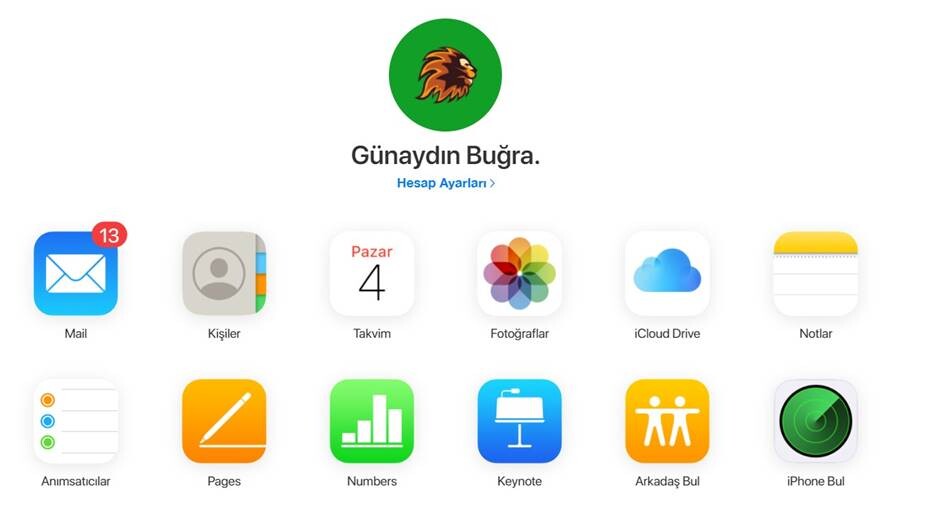
Yöntem 1: Google Hesabınızı Kullanarak Kişileri iPhone’dan Android’e Aktarın
iPhone’daki kişiler Android’e nasıl aktarılır? Sorusunun cevabını ilk olarak bu yöntemle veriyoruz. Android cihazınızı zaten kurduysanız, muhtemelen Google hesabınızı yeni telefona bağlamışsınızdır. Google’ın senkronizasyon özelliğini kullanarak tüm iPhone kişilerinizi yeni Android telefonunuzla senkronize etmek için bu Google hesabını kullanabilirsiniz.
Temel olarak, Google hesabınızı iPhone’unuza eklemeniz ve kişilerinizi onunla senkronize etmeniz gerekir, ardından Google bu kişileri Android cihazınızla senkronize eder. Bunu nasıl yapacağınız aşağıda açıklanmıştır:
- iPhone’da Ayarlar> Parolalar ve Hesaplar (iOS 13 ve önceki sürümlerde) veya Ayarlar> Posta> Hesaplar (iOS 14’te) seçeneğine gidin ve Hesap Ekle’ye dokunun .
- Sonraki ekranda Google’ı seçin .
- Android cihazınızda kullandığınız Google hesabı için giriş kimlik bilgilerini girin, hesap iPhone’unuza eklenecektir.
- Eklendikten sonra Google hesabınıza dokunun.
- Kişiler için geçişi Açık konumuna getirin. Bu, iPhone kişilerinizi Google hesabınızla senkronize edecektir.
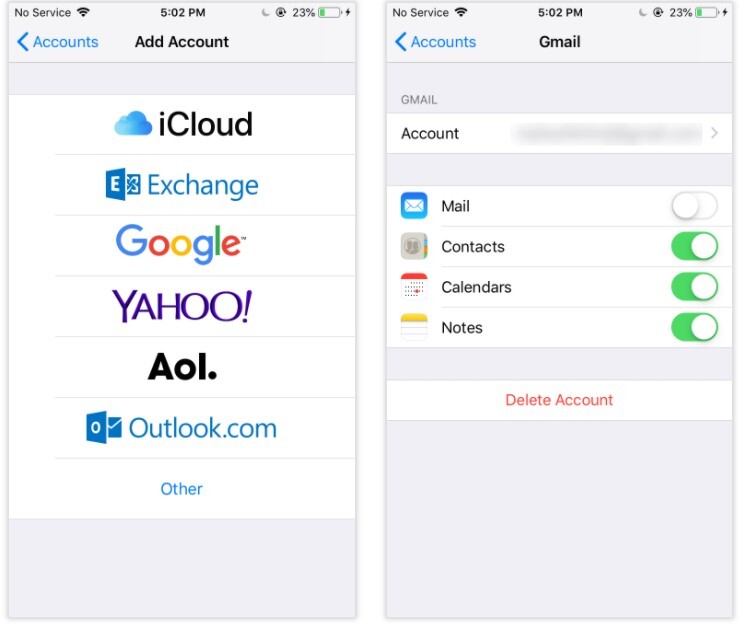
- Kişiler eşitlemeyi bitirene kadar birkaç dakika bekleyin.
- Android cihazınızda Ayarlar> Hesaplar> [Google hesabınız]> Hesap senkronizasyonu bölümüne gidin ve Kişiler geçişinin açık olduğundan emin olun
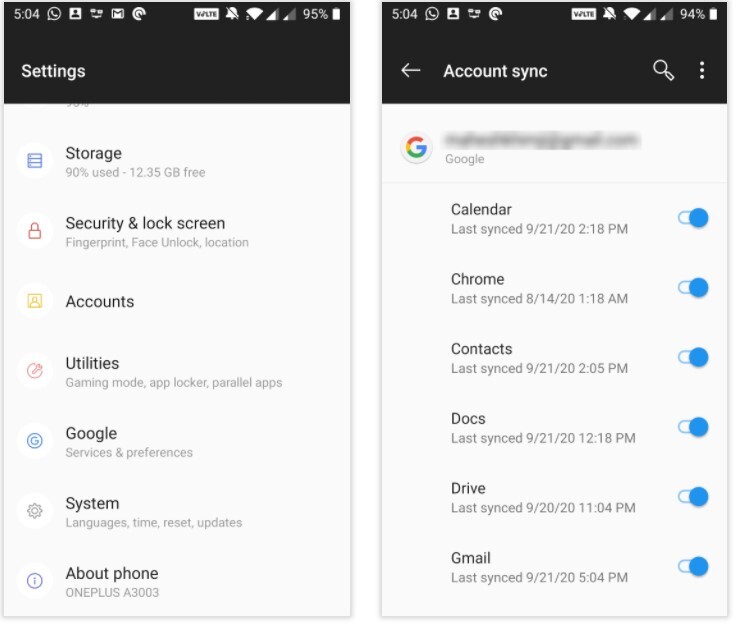
- Android telefonunuzda Kişiler uygulamasını başlatın ve orada tüm iPhone kişilerinizi görmelisiniz.
Yöntem 2: iCloud Kullanarak Kişiler Nasıl Dışa Aktarılır?
iPhone’unuzun kişilerini iCloud ile eşzamanlarsanız tüm kişileriniz bu bulut hizmetinde kullanılabilir olacaktır. iCloud kişilerinizi bir kişi dosyası olarak dışa aktarabilir ve bu dosyayı Google hesabınıza aktarabilirsiniz. Bu, içe aktarılan kişileri Android cihazınızla senkronize edecektir.
Bu şekilde, Android telefonunuzdaki tüm iPhone kişilerinize erişebilirsiniz. Aşağıda, bu adım adım nasıl yapılacağı gösterilmektedir:
- iPhone kişilerinizi zaten iCloud ile senkronize etmediyseniz, iPhone’unuzda Ayarlar> [adınız]> iCloud’a gidin ve Kişiler seçeneğini etkinleştirin . Bu, iPhone’unuzdaki tüm kişileri iCloud hesabınıza senkronize edecektir.
- Bilgisayarınızda bir tarayıcı kullanın ve iCloud web sitesine gidin. iCloud hesabınızda oturum açın.
- iPhone kişilerinizi görüntülemek için Kişiler yazan seçeneği tıklayın .
- Aşağıdaki ekranda, sol alt köşedeki dişli simgesine tıklayın ve Tümünü Seç’i seçin .
- Dişli simgesine tekrar tıklayın, vCard’ı Dışa Aktar’ı seçin ve vCard dosyasını bilgisayarınıza kaydedin.
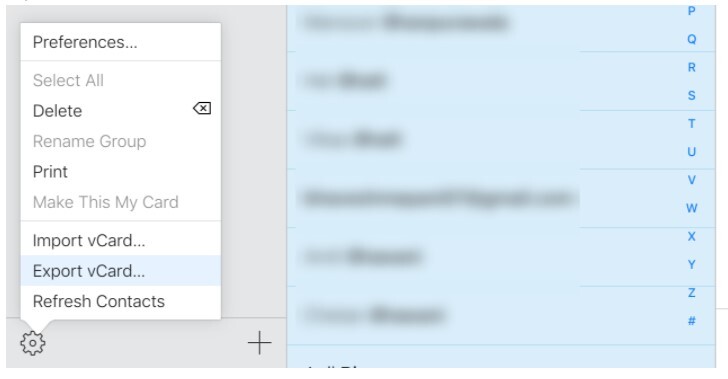
- Tarayıcınızda yeni bir sekme açın, Google Kişiler’e gidin ve Google hesabınızla oturum açın.
- Yeni kişileri içe aktarmak için sol kenar çubuğunda İçe Aktar’a tıklayın
- Dosya seç’e tıklayın ve daha önce indirdiğiniz vCard dosyasını seçin. Ardından İçe Aktar’a basın.
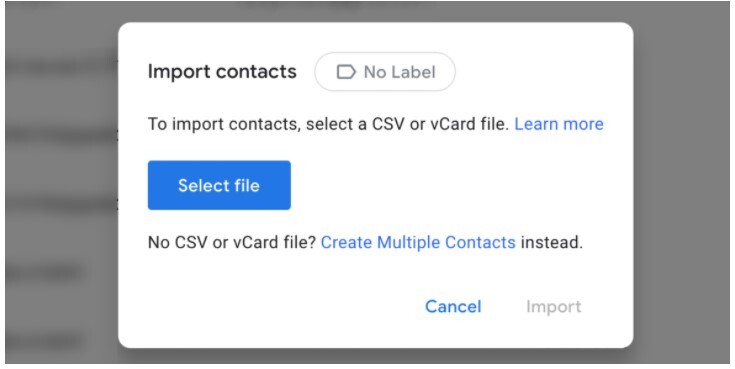
- Tüm kişileriniz içe aktarıldıktan sonra, Android cihazınızla eşitlemeyi bitirmeleri için biraz bekleyin.
- Android telefonunuzdaki Kişiler uygulamasını açın ve tüm iPhone kişilerinizi göreceksiniz.
Yöntem 3: iPhone Kişilerini E-Posta ile Android’e Gönderin
iPhone’unuzdan Android cihazınıza yalnızca birkaç kişi göndermek istiyorsanız, e-posta yöntemini kullanabilirsiniz.
iOS, kişilerinizin ayrıntılarını e-posta yoluyla paylaşmanıza olanak tanır. Bu özelliği, seçtiğiniz kişilerle birlikte Android cihazınıza bir e-posta göndermek için kullanabilirsiniz. Android telefonunuzdaki kişilere dokunduğunuzda, bu kişiler Kişiler uygulamasına aktarılır. İşte bunu nasıl yapacağınız:
- iPhone’unuzdaki Kişiler uygulamasını açın .
- Android cihazınıza aktarmak istediğiniz kişiye dokunun.
- Kişiyi Paylaş yazan seçeneği seçin .
- E-posta göndermek ve almak için kullandığınız e-posta istemcisini seçin.
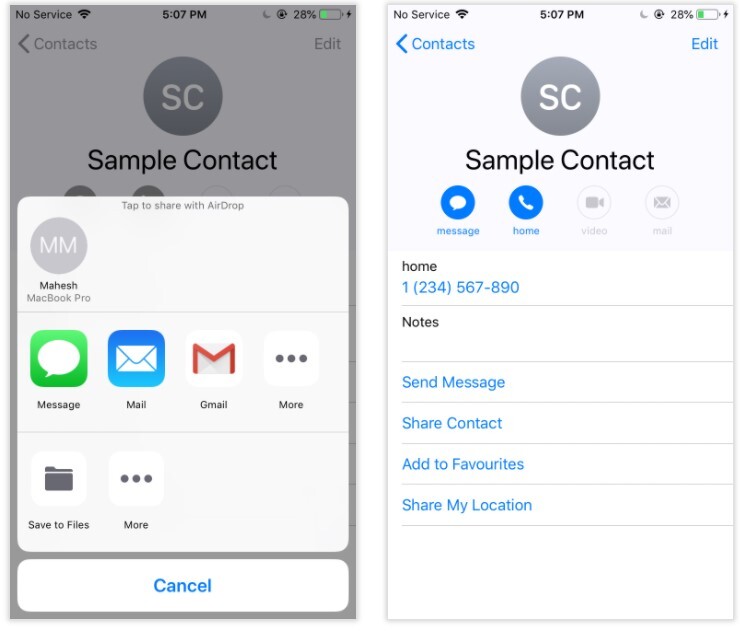
- Seçtiğiniz uygulamada yeni bir e-posta başlayacak. İsterseniz e-postadaki diğer ayrıntıları ekleyin ve ardından gönder düğmesine dokunun.
- E-postayı Android telefonunuzda açın ve ekli kişi dosyasına dokunun. Bu kişiyi Kişiler uygulamasına aktarabilmelisiniz. Göndermek istediğiniz diğer kişiler için tekrarlayın.
Yöntem 4: Kişileri İPhone’dan Android’e Aktarmak İçin Bir Uygulama Kullanın
İPhone’unuzdaki kişileri dışa aktarmanıza ve Android cihazınıza aktarmanıza olanak tanıyan Kişiler Yedekleme adlı ücretsiz bir uygulama var. Tüm kişilerinizi içeren bir dosya oluşturmak için bu uygulamayı kullanabilir, ardından bu dosyayı Android cihazınıza e-postayla gönderebilirsiniz.
Bu yöntem yukarıdaki e-posta yöntemine benzer, ancak aynı anda birden fazla kişiyi paylaşmanıza izin verir:
- iPhone’unuza Kişilerim Yedekleme uygulamasını yükleyin ve kişilerinize erişmesine izin verin.
- iPhone kişilerinizin tüm alanlarını aktarmak istemiyorsanız, ayarlar simgesine dokunun, Yapılandır’ı seçin ve yalnızca aktarmak istediğiniz alanları etkinleştirin.
- Kişilerinizin yedeğini almaya başlamak için ana ekranda Yedekle’ye dokunun
- Yedek oluşturulduktan sonra E-posta düğmesini seçin .
- E-postayı Android telefonunuzda kullandığınız e-posta adresine gönderin.
- E-posta gönderildikten sonra, Android telefonunuzdan ona erişin ve ekli dosyaya dokunun. Bu, iPhone’unuzun kişilerini Android cihazınıza aktarmanıza izin verecektir.
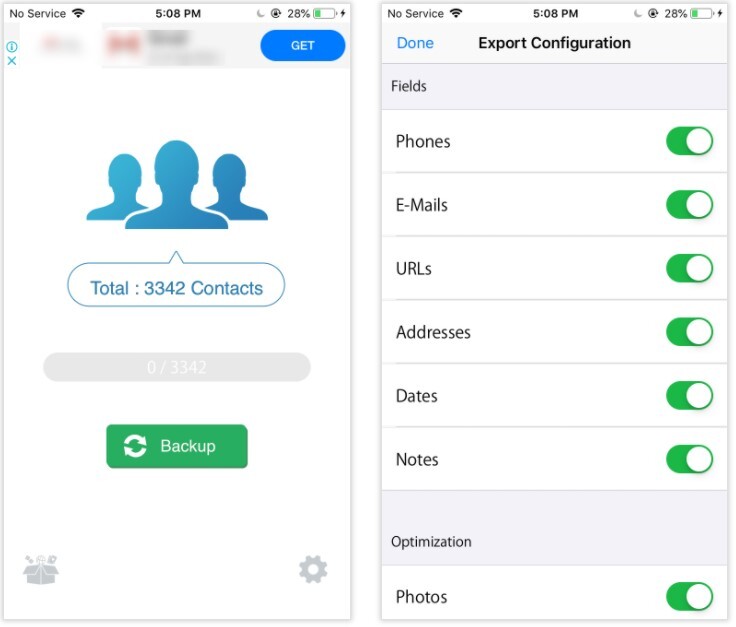
iPhone Kişilerini Android’e Aktarmak İçin SIM Kart Kullanabilir misiniz?
Ne yazık ki, kişileri bir iPhone’dan bir Android cihaza aktarmak için bir SIM kart kullanamazsınız. Bunun nedeni, iOS’un bir SIM karta veri yazmanıza izin vermemesidir.
Kişilerinizi eski telefonlarda saklamak için bir SIM kart kullanmış olabilirsiniz, ancak bu maalesef iPhone’da çalışmıyor.
iPhone Kişilerinizi ve Sohbetinizi Dışarı Aktarın
Yeni bir Android telefon edindikten sonra, iPhone’daki tüm kişilerinizin yeni cihazınıza hızlı bir şekilde aktarılmasını sağlamak için yukarıdaki yöntemlerden birini izleyin. Bu şekilde, herhangi bir gecikme olmaksızın kişilerinizi aramaya ve mesaj göndermeye başlayabilirsiniz.
Artık yeni bir Android cihazınız olduğuna göre, neden işletim sisteminin en iyi özelliklerini incelemiyorsunuz? Bu rehberimiz de iPhone Android rehber aktarma işlemini 4 farklı yoldan sizlere gösterdik ve detaylıca anlattık.
